
ViewSonic
PJ755D
®
Tragbarer DLP-Projektor
PJ755D
User Guide
Guide de l’utilisateur
Bedienungsanleitung
Guía del usuario
Guida dell’utente
Guia do usuário
Användarhandbok
Käyttöopas
Руководство пользователя
使用手冊
使用手冊
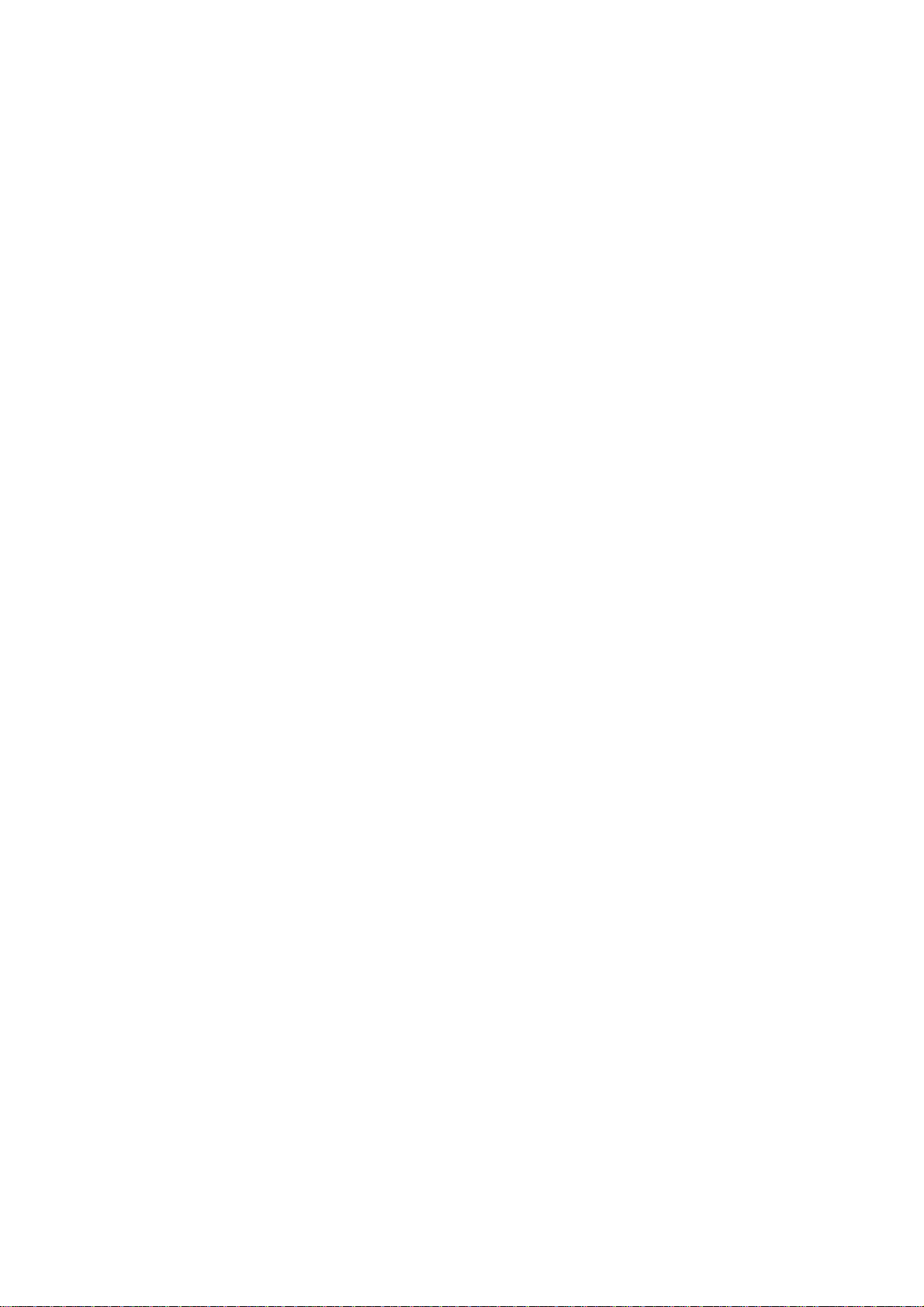
Inhaltsverzeichnis
Fur die U.S.A....................................................................................................1
Wichtige Sicherheitsanweisungen ................................................................2
Ihre Unterlagen .........................................................................................3
Für
Benutzungshinweise ......................................................................................4
Vorsichtsmaßnahmen .........................................................................................4
Einführung .......................................................................................................5
Produktmerkmale ................................................................................................5
Packungsinhalt ...................................................................................................5
Produktübersicht .................................................................................................6
Projektor .........................................................................................................6
Bedienfeld ......................................................................................................7
Anschlussleiste ...............................................................................................8
Fernbedienung mit Mausfunktion & Laserzeiger ............................................9
Installation .....................................................................................................10
Den Projektor anschließen ...............................................................................10
Den Projektor ein-/ausschalten .........................................................................11
Den Projektor einschalten ............................................................................11
Den Projektor ausschalten ...........................................................................12
Das Projektionsbild einstellen .....................................................................13
Die Höhe des Projektionsbildes einstellen ...................................................13
Die Bildgröße und Bildschärfe einstellen ......................................................14
Die Größe des Projektionsbildes einstellen ..................................................14
Bedienung .....................................................................................................15
Bedienfeld und Fernbedienung .........................................................................15
OSD-Menü ........................................................................................................17
Einstellungen im OSD-Menü vornehmen ..................................................... 17
Sprache .......................................................................................................17
Bild-I (Computer-Modus) ..............................................................................17
Bild-I(Video-Modus) ......................................................................................18
Bild-II (Computer / Video-Modus) ................................................................19
Audio (Computer / Video-Modus) .................................................................20
Kontrolle (Computer/Video Mode).................................................................20
PIP (Computer/Video Mode) ........................................................................21
Anhang ..........................................................................................................22
Fehlerbehebung ................................................................................................22
Die Lampe auswechseln ...................................................................................25
Kompatibilitätsmodi ...........................................................................................26
Kundendienst ................................................................................................27
EINGESCHRÄNKTE GARANTIE ..................................................................28
ViewSonic PJ755D
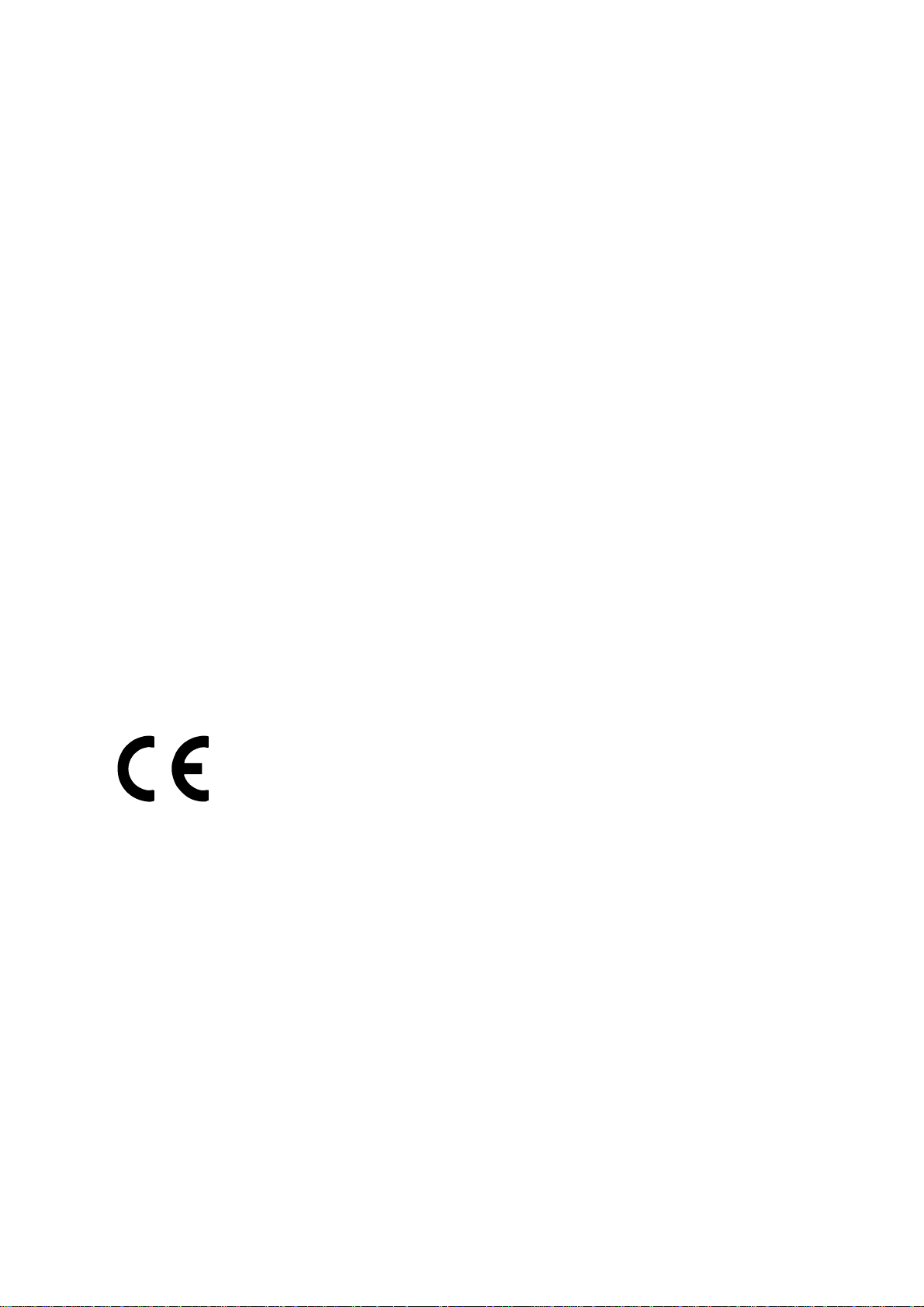
für die U.S.A.
Übereinstimmungserklärung für die U.S.A.
Dieses Gerät wurde geprüft und erfüllt die Anforderungen für Digitalgeräte der Klasse
B gemäß Teil 15 der FCC-Richtlinien. Diese Richtlinien sollen einen angemessenen
Schutz gegen Empfangsstörungen im Wohnbereich gewährleisten. Dieses Gerät
erzeugt, verwendet und kann Hochfrequenzenergie abstrahlen, und kann, sofern es
nicht in Übereinstimmung mit diesen Anweisungen installiert und betrieben wird,
Rundfunkstörungen verursachen. Es kann jedoch nicht garantiert werden, dass bei
einer spezifischen Installation keine Störungen auftreten. Sollte dieses Gerät Störungen im Rundfunk- und Fernsehempfang verursachen, was durch Aus- oder Einschalten des Gerätes überprüft werden kann, wird dem Benutzer empfohlen, die
Störungen durch eine oder mehrere der folgenden Maßnahmen zu beheben.
• Neuausrichtung oder Neuplatzierung der Empfangsantenne.
• Vergrößern des Abstands zwischen Gerät und Empfänger.
• Anschluss des Gerätes an eine Steckdose, die an einen anderen Stromkreis als der
Empfänger angeschlossen ist.
• Hinzuziehen des Händlers oder eines erfahrenen Rundfunk- und Fernsehtechnikers.
Übereinstimmungserklärung für Kanada
Hinweis: This class B digital apparatus complies with Canada ICES-003.
AVIS: Cet appeil numerique de la Classe B conforme a la norme NMB-003 du Can-
ada.
Übereinstimmungsinformationen für Europäische Länder
CE-Konformität
Das Gerät erfüllt die Anforderungen der EWG-Richtlinie 89/336/EWG
für “Elektromagnetische V erträglichkeit”, abgeändert in 92/31/EWG und
93/68/EWG Art. 5, und 73/23/EWG für “Sicherheit“, abgeändert in 93/
68/EWG Art. 13.
Benutzerhinweise für alle Länder
HINWEIS: Benutzen Sie die mit dem Projektor mitgelieferten oder angegebenen
Kabel.
ViewSonic PJ755D 1
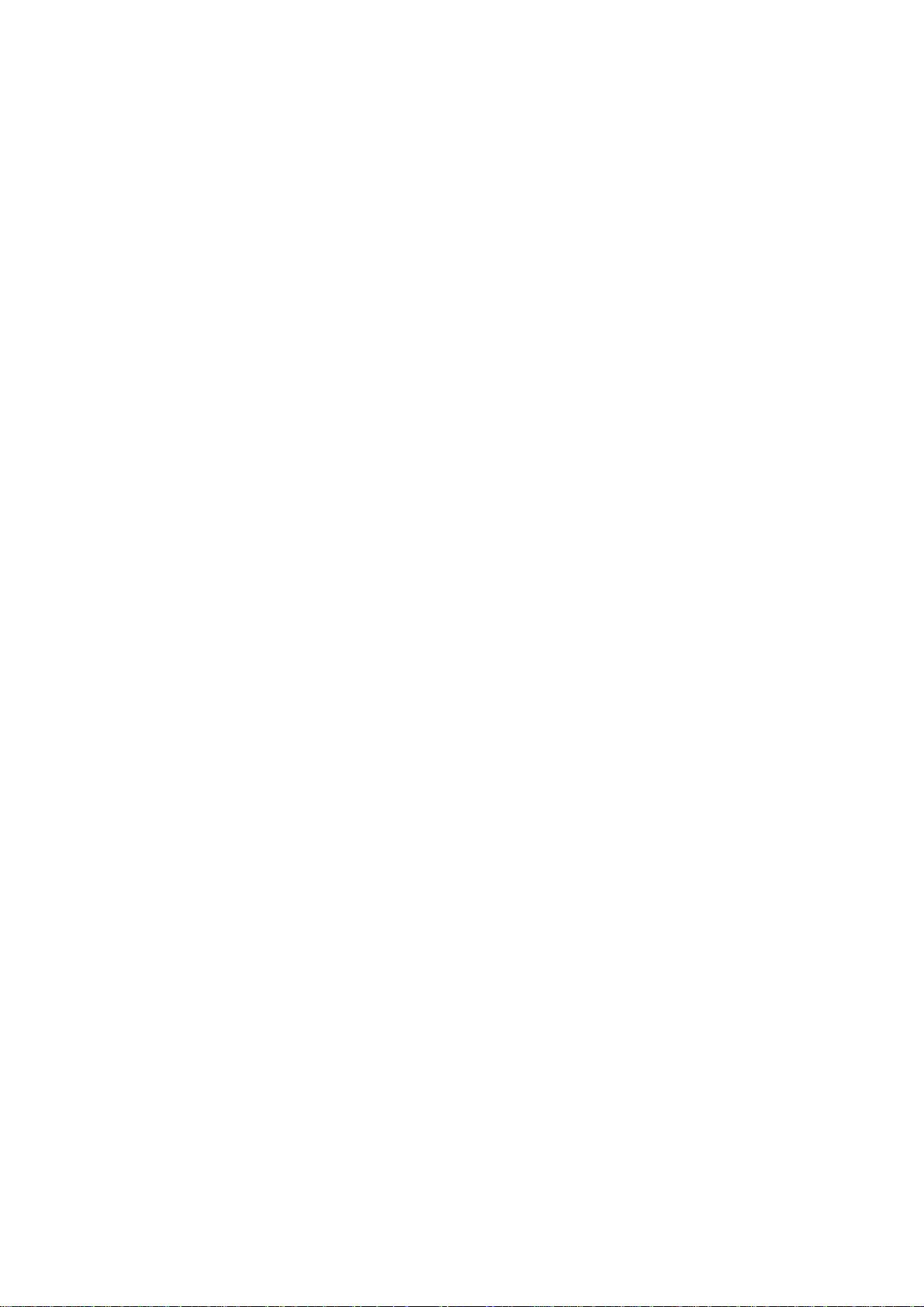
Wichtige Sicherheit sanweisungen
1. Lesen Sie diese Anweisungen.
2. Bewahren Sie diese Anweisungen auf.
3. Beachten Sie alle Warnungen.
4. Befolgen Sie alle Anweisungen.
5. Benutzen Sie dieses Gerät nicht in der Nähe von Wasser.
6. Reinigen Sie es nur mit trockenen Tüchern.
7. Blockieren Sie keine der Ventilationsöffnungen. Stellen Sie das Gerät nur entspre-
chend den Anweisungen der Hersteller auf.
8. Stellen Sie es nicht in der Nähe von Wärmequellen wie Heizkörpern, Öfen oder
ähnlichen Apparaten (einschließlich Verstärker), die Hitze produzieren könnten,
auf.
9. Unterlaufen Sie nicht das Sicherheitsziel der polarisierten und geerdeten Stecker.
Ein polarisierter Stecker hat zwei Klingen, wobei eine breiter als die andere ist. Ein
geerdeter Stecker hat zwei Klingen und eine dritte geerdete Zacke. Die breitere
Klinge oder der dritte Zacke dient Ihrer Sicherheit. Wenn der mitgelieferte Stecker
nicht in Ihre Steckdose p asst, fragen Sie einen Elektriker, der dann gegebenenfalls
die obsolete Stechdose austauscht.
10.Schützen Sie das Stromkabel davor, dass man beim Laufen auf dieses tritt oder
davor, dass es besonders an den Steckern, an den Buchsenteilen und an dem
Punkt, wo es aus dem Gerät herauskommt, gedrückt wird. Stellen Sie sicher, dass
die Steckdose sich in der Nähe des Geräts befindet, so dass dieses einfach
zugänglich ist.
1 1.Benutzen Sie nur Zusatzgeräte/Zubehör, die vom Hersteller angegeben worden ist.
12.Wenn Sie das Gerät einem Wagen, Dreibein, Halterung oder Tisch benutzen
möchten, so verwenden Sie nut die vom Hersteller angegeben Zusatzgeräte oder
die, die mit dem Gerät verkauft worden sind. Wenn ein Wagen benutzt wird, seien
Sie vorsichtig, wenn Sie den Wagen/die Apparatekombination bewegen, um Verletzungen durch Umkippen zu vermeiden.
13.Ziehen Sie das Stromkabel des Geräts heraus, wenn Sie dieses über einen län-
geren Zeitraum nicht benutzen.
14.Überlassen Sie alle Servicearbeiten qualifiziertem Servicepersonal. Service ist
dann erforderlich, wenn das Gerät auf irgendeine Art und Weise beschädigt wurde,
wie z.B. wenn das Stromkabel oder der Stecker beschädigt ist, wenn Flüssigkeit
darüber gespritzt wurde oder wenn Gegenstände in das Gerät gefallen sind, wenn
das Gerät Regen ausgesetzt war oder wenn es fallen gelassen worden war.
ViewSonic PJ755D 2
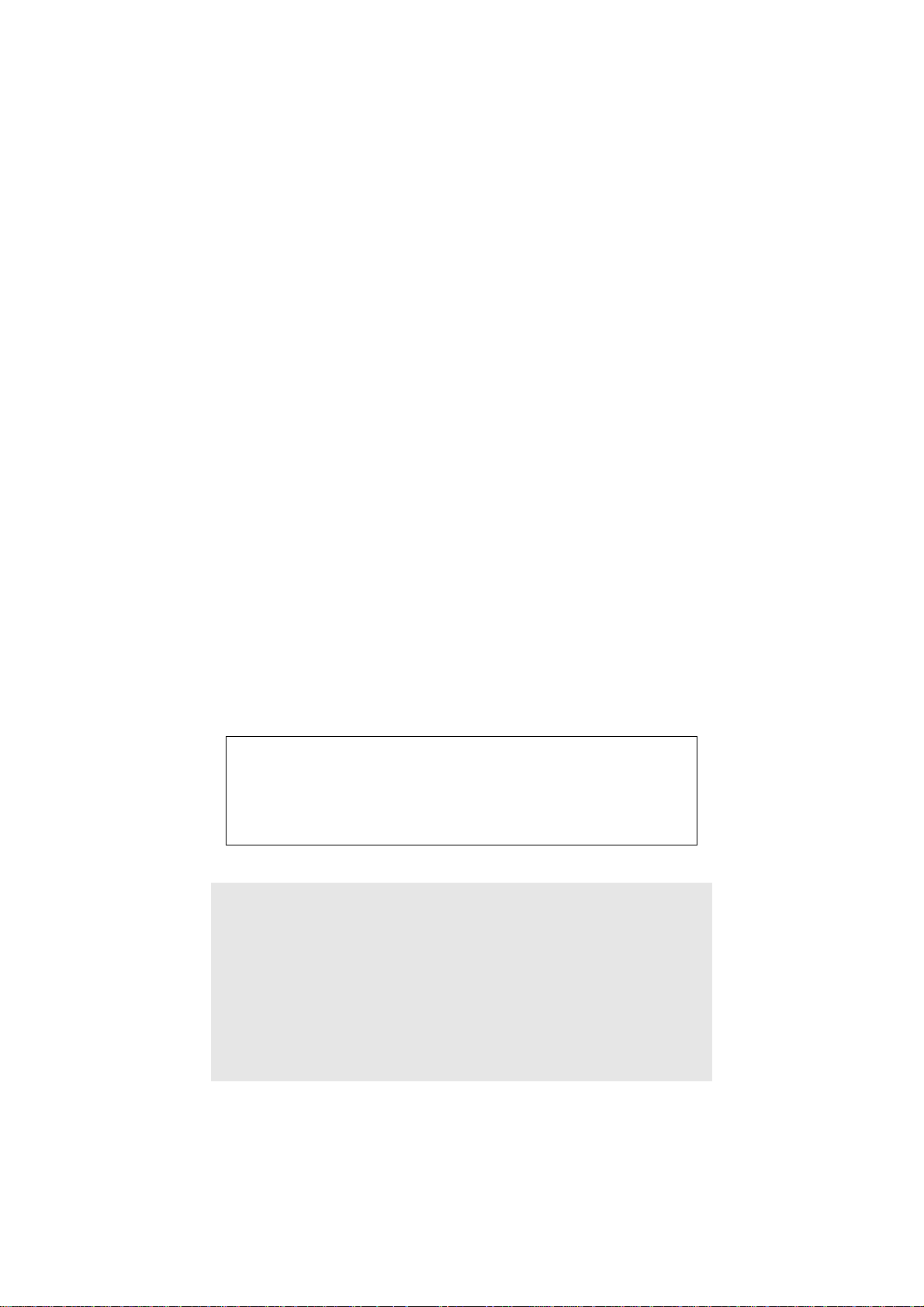
Copyright © ViewSonic Corporation, 2004. Alle Rechte vorbehalten.
Apple, Mac und ADB sind eingetragene Warenzeichen von Apple Computer, Inc.
Microsoft, Windows, Windows NT, und das Windows-Logo sind eingetragene Waren-
zeichen der Microsoft Corporation in den V ereinigten Staaten und in anderen Ländern.
ViewSonic, das Logo mit den drei Vögeln, und OnView sind eingetragene Warenze-
ichen der ViewSonic Corporation.
VESA und SVGA sind eingetragene Warenzeichen der Video Electronics Standards
Association.
DPMS und DDC sind Warenzeichen von VESA.
PS/2, VGA und XGA sind eingetragene Warenzeichen der International Business
Machines Corporation.
Ausschlusserklärung: Die ViewSonic Corporation haftet nicht für hierin enthaltene
technische oder redaktionelle Fehler und Auslassungen; weder für zufällige noch für
Folgeschäden, die aus der Nutzung dieses Materials oder der Leistung oder des
Betriebes dieses Produktes resultieren.
Im Interesse fortwährender Produktverbesserungen behält sich die ViewSonic Corporation das Recht vor, Produktspezifikationen ohne Ankündigung zu ändern. Änderungen der Informationen in diesem Dokument sind vorbehalten.
Kein Teil dieses Dokumentes darf ohne zuvorige schriftliche Erlaubnis der ViewSonic
Corporation kopiert, reproduziert oder auf irgendeine Weise und zu jedweden
Zwecken übertragen werden.
Elektronische Garantieregistrierung
Um Ihren zukünftigen Bedürfnissen Rechnung zu
tragen und zusätzliche Produktinformationen bei ihrer
Veröffentlichung zu erhalten, registrieren Sie Ihr
Produkt auch zu Garantiezwecken über das Internet:
http://www.viewsonic.com
Für Ihre Unterlagen
Produktname:
Modellnummer:
Dokumentnummer:
Seriennummer:
Kaufdatum:
ViewSonic PJ755D
VS10412
A-CD-PJ755D
________________________
________________________
ViewSonic PJ755D 3
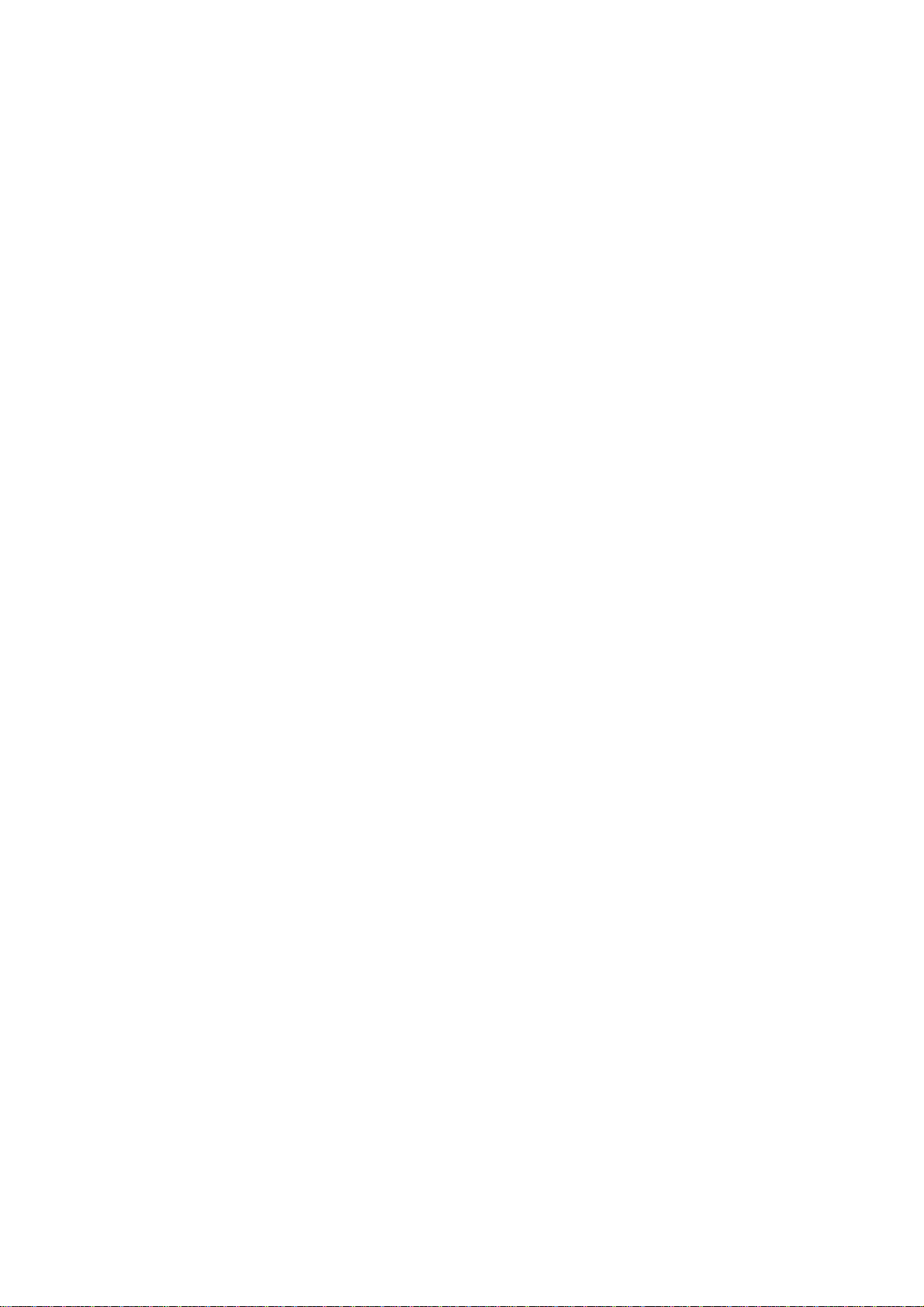
B
V
n
e
u
s
r
o
h
c
i
n
u
z
t
s
t
m
g
ß
a
n
n
i
h
s
h
a
m
w
n
e
e
s
i
e
D
w
W
W
W
W
W
W
W
W
W
a
.
e
s
i
e
u
n
r
a
u
n
r
a
u
n
r
a
u
n
r
a
u
n
r
a
u
n
r
a
u
n
r
a
u
n
r
a
u
n
r
a
ä
r
e
g
n
c
A
t
e
l
g
n
-
u
Z
o
n
g
n
-
e
V
e
G
g
n
m
U
-
e
Z
g
n
e
B
k
e
j
g
n
a
N
-
a
L
(
e
i
S
g
n
a
L
-
g
n
c
S
e
m
g
n
r
e
-
n
u
r
ö
t
s
t
e
t
h
n
u
z
r
V
F
h
c
u
s
r
h
a
f
V
b
a
t
i
r
E
i
r
o
t
d
h
c
p
m
a
n
e
s
s
e
i
l
h
h
n
n
e
w
r
f
s
g
n
d
e
i
S
n
e
g
e
d
e
m
r
e
d
i
u
e
i
t
h
c
n
e
h
c
S
e
r
s
e
n
i
e
l
r
e
u
z
t
ü
k
n
e
l
h
h
c
s
n
i
e
k
r
e
n
n
e
m
e
e
i
S
n
e
r
t
e
b
h
c
f
u
a
S
n
d
e
i
e
ß
i
S
n
t
a
.
e
d
i
S
n
i
e
b
r
a
i
e
a
r
a
A
r
n
u
k
g
e
i
t
S
g
n
B
.
n
e
d
t
d
b
e
i
e
S
n
e
d
e
n
e
t
e
t
u
e
i
n
,
f
u
ü
f
n
e
g
n
o
g
v
B
a
t
i
e
u
g
s
h
c
i
n
,
t
m
o
r
h
c
s
u
z
n
e
v
o
f
e
e
g
l
r
e
d
i
a
W
e
L
e
b
e
L
s
a
m
a
e
z
s
u
t
i
z
e
t
i
.
)
6
2
f
ü
L
r
e
t
n
e
o
C
t
h
c
i
e
d
,
m
n
m
n
e
g
l
o
f
e
b
a
r
h
ä
r
s
e
a
d
g
a
l
r
e
S
n
r
s
n
e
p
ü
r
o
n
p
L
s
m
d
c
S
n
s
l
e
n
e
i
m
n
c
u
i
t
k
e
r
i
d
.
n
n
e
d
o
t
z
t
r
e
w
r
e
G
t
ä
.
s
e
e
d
i
e
,
n
d
e
n
n
a
d
l
e
n
u
u
a
d
r
e
m
o
l
u
d
s
k
e
z
t
e
i
e
h
g
i
n
r
e
t
s
r
e
e
s
n
e
d
n
a
e
t
t
i
b
e
i
n
i
r
e
d
n
e
d
u
z
s
a
l
e
i
d
a
t
g
L
r
e
s
u
a
)
d
n
M
e
n
a
t
e
k
c
e
l
l
a
d
b
O
s
k
e
l
e
s
i
r
t
.
n
f
f
ö
n
e
n
e
s
i
S
n
A
i
e
w
h
c
s
u
n
e
m
a
a
e
p
w
e
g
c
e
e
i
n
u
F
t
u
n
i
n
e
n
,
h
c
a
w
,
l
n
n
e
W
e
k
i
n
i
h
n
r
a
k
e
j
h
c
o
d
u
s
S
t
u
s
h
o
i
t
n
e
d
d
d
n
e
B
m
e
e
w
v
i
t
s
u
z
n
S
e
h
c
a
r
e
s
u
G
s
a
r
e
e
g
u
z
n
e
i
d
e
i
L
a
m
o
c
s
i
t
a
h
t
l
e
b
n
"
.
o
f
n
i
i
r
t
e
,
b
e
e
d
P
r
P
r
e
j
o
r
s
r
o
,
e
V
s
i
a
h
c
g
ä
l
n
i
e
t
ä
m
m
a
.
h
,
n
"
(
e
b
o
r
o
t
k
h
c
i
e
u
D
.
n
n
d
e
r
a
e
d
n
a
r
A
r
o
v
W
m
n
I
v
e
j
s
u
c
e
e
s
h
b
e
p
e
t
t
i
ß
u
m
i
o
f
u
)
z
r
o
e
i
S
o
t
k
d
r
n
i
r
t
e
B
a
n
ß
a
m
s
t
s
a
f
d
u
z
a
t
n
l
u
M
c
ü
r
e
d
n
e
e
i
r
m
h
e
h
a
b
u
d
m
e
k
n
N
b
c
i
L
e
l
l
e
s
G
ä
r
e
u
a
.
n
h
c
s
e
d
r
e
m
a
L
h
e
g
n
e
"
ü
n
e
R
e
g
z
t
e
s
r
P
k
e
j
o
z
t
e
e
b
t
s
i
P
d
n
u
n
e
h
t
E
r
p
d
s
t
t
r
t
f
a
k
t
n
n
r
e
d
e
w
s
e
b
s
t
p
m
a
L
e
.
e
D
.
s
u
a
m
a
L
t
e
w
o
i
p
d
r
e
n
e
s
b
a
r
c
u
a
b
e
g
f
-
n
i
h
e
g
e
l
r
e
V
u
z
-
n
e
g
e
R
e
i
d
t
h
e
e
g
i
n
i
e
-
o
r
P
r
e
"
r
u
o
H
n
e
s
e
l
(
.
n
e
t
l
a
h
-
m
o
n
e
G
s
a
d
t
i
m
W
W
*
*
*
W
*
*
*
a
s
a
c
S
e
V
T
u
T
r
s
a
l
B
B
e
e
V
-
-
-
N
-
K
S
n
u
e
t
i
n
e
t
l
a
h
S
e
d
n
e
w
r
.
h
c
n
n
e
S
o
-
S
n
e
h
c
i
e
n
i
r
e
i
k
c
n
e
n
e
z
t
u
n
w
r
e
d
n
e
e
n
I
r
t
x
b
n
I
s
e
I
r
e
d
n
d
n
I
e
r
i
r
r
E
h
c
a
a
n
o
s
e
i
n
S
e
i
t
S
S
i
S
n
m
e
o
n
ä
N
e
t
k
i
e
e
g
l
l
s
u
ä
r
l
:
n
e
t
l
e
d
r
o
v
r
u
z
e
i
a
d
e
G
s
o
n
s
u
t
m
e
i
n
e
i
R
r
u
z
e
e
i
s
a
d
ß
i
e
h
e
t
s
s
r
e
d
h
n
o
v
e
o
m
S
n
e
d
n
e
h
c
.
h
c
R
m
e
R
i
t
ä
r
e
t
l
l
n
s
l
a
n
i
e
g
i
r
e
G
a
k
,
r
u
a
i
b
e
G
n
e
n
a
L
r
e
g
i
n
i
e
n
g
n
u
g
i
n
o
v
m
r
t
S
:
n
u
t
f
ü
L
g
e
k
g
n
u
ä
t
t
h
c
i
n
o
r
e
t
l
e
d
d
n
u
r
e
g
ä
r
d
,
n
e
t
.
t
h
c
i
l
e
l
n
e
p
m
e
d
e
d
m
o
s
s
n
i
e
u
f
r
c
s
e
i
e
b
o
r
P
n
e
j
ä
h
e
G
s
e
n
w
,
z
t
e
z
t
i
l
h
c
n
e
s
u
u
e
h
c
S
e
t
n
e
d
r
t
h
c
u
r
e
i
z
t
u
m
h
t
M
e
k
r
a
e
u
a
d
s
n
o
t
k
s
u
n
e
d
n
e
m
r
o
f
m
U
g
e
a
e
r
.
s
u
a
r
w
n
i
e
s
e
e
n
b
ü
s
u
n
f
f
Ö
n
W
,
l
e
t
t
i
g
l
n
e
d
n
e
u
b
e
g
n
b
e
g
m
U
r
n
g
d
l
e
f
t
e
d
t
h
c
s
i
l
r
e
i
c
r
e
e
n
e
g
a
h
c
m
U
.
g
u
g
n
e
r
e
L
e
i
t
i
m
,
s
e
h
n
i
ä
l
n
e
s
e
d
P
e
d
o
e
s
e
b
t
l
e
w
.
r
g
u
e
z
e
e
p
m
a
m
m
g
n
o
r
r
d
n
m
e
d
l
i
e
r
e
Z
n
s
r
o
t
k
e
j
g
n
u
s
ö
L
g
n
i
g
n
u
.
m
e
n
i
e
t
i
i
e
R
e
d
,
s
e
n
u
g
i
n
m
u
a
r
t
i
z
e
i
s
a
m
.
l
e
t
t
i
:
n
n
e
t
u
a
l
i
m
s
g
e
t
t
e
b
t
h
c
i
n
u
u
l
h
ü
K
r
n
ä
r
t
e
g
l
n
z
t
u
g
n
s
e
t
k
.
d
r
i
w
t
.
n
e
n
e
i
d
g
n
u
n
r
ViewSonic PJ755D 4
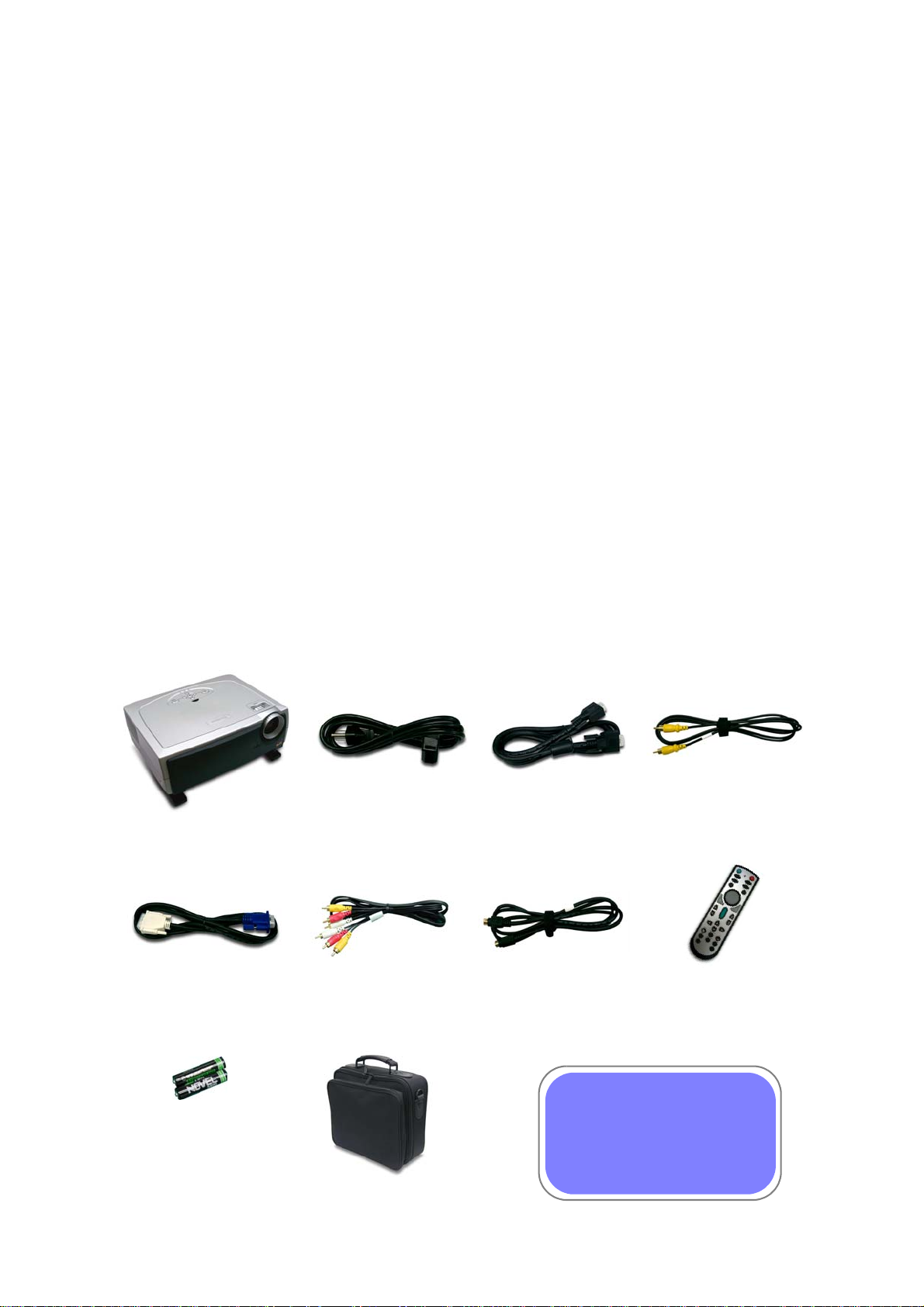
Einführung
Produktmerkmale
Für diesen Projektor wurde die XGA 0,7"-DLP™\expnd0- Singlechip-Technologie verwendet. Zu seinen herausragenden Merkmalen gehören:
* Echtes XGA, 1024 x 768 adressierbare Pixel
* DLP™-Singlechip-Technologie
* Kompatibel mit NTSC/NTSC4,43/PAL/PAL-M/PAL-N/SECAM und HDTV (480i/p, 576i/p, 720p,
1080i)
* HDCP-konform
* Hochtechnologischer DVI-I-Anschluss für digitale und analoge Videoverbindungen
* Fernbedienung mit umfassenden Funktionen und mit Maussteuerung und Laserzeiger
* Anwenderfreundliches, mehrsprachiges OSD-Menü\expnd0
* Erweiterte digitale Keystone-Korrektur und Neuskalierung eines V ollbildes in ausgezeichneter Qualität
* Benutzerfreundliches Bedienfeld
* Bild-in-Bild-Doppelbild
* UXGA, SXGA-Komprimierung und VGA, SVGA- Darstellung
* Mac-kompatibel
Packungsinhalt
Dieser Projektor wird mit einer Reihe von Zubehörteilen geliefert. Überprüfen Sie bitte anhand der folgenden
Abbildungen die Vollständigkeit des Zubehörs und wenden Sie sich umgehend an Ihren Fachhändler, falls Teile
fehlen sollten.
PJ755D-Projektor
DVI-zu-D-Sub-Kabel
1,8 m
Netzkabel (1,8m)
RCA-Component-
Kabel YPbPr 1,8 m
VGA-Kabel (1,8m)
S-Videokabel 1,8 m
Composite Video-Kabel
Fernbedienung mit
Mausfunktion &
Laserzeiger
Dokumente:
* Bedienungsanleitung
AAA-Batterie
ViewSonic PJ755D 5
* Schnellstart
* Garantiekarte
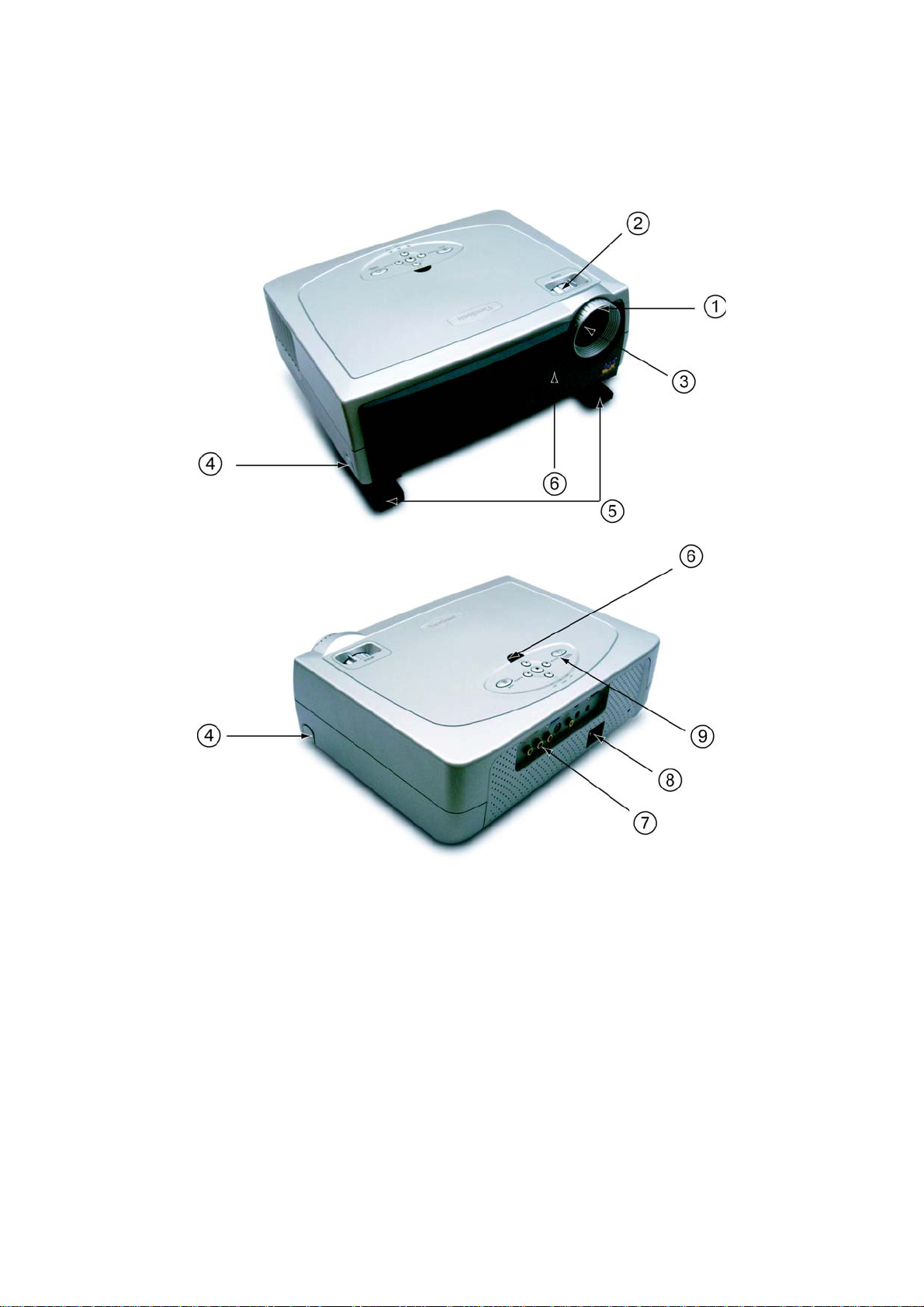
Produktübersicht
Projektor
1 . Fokussierungsring
2 . Zoom-Ring
3 . Zoom-Objektiv
4 . Taste zum Lösen des Fußes
5 . Höhenverstellbarer Fuß\par
6 . Infrarotsensor
7 . Anschlussleiste
8 . Netzanschlußfassung
9 . Bedienfeld
ViewSonic PJ755D 6
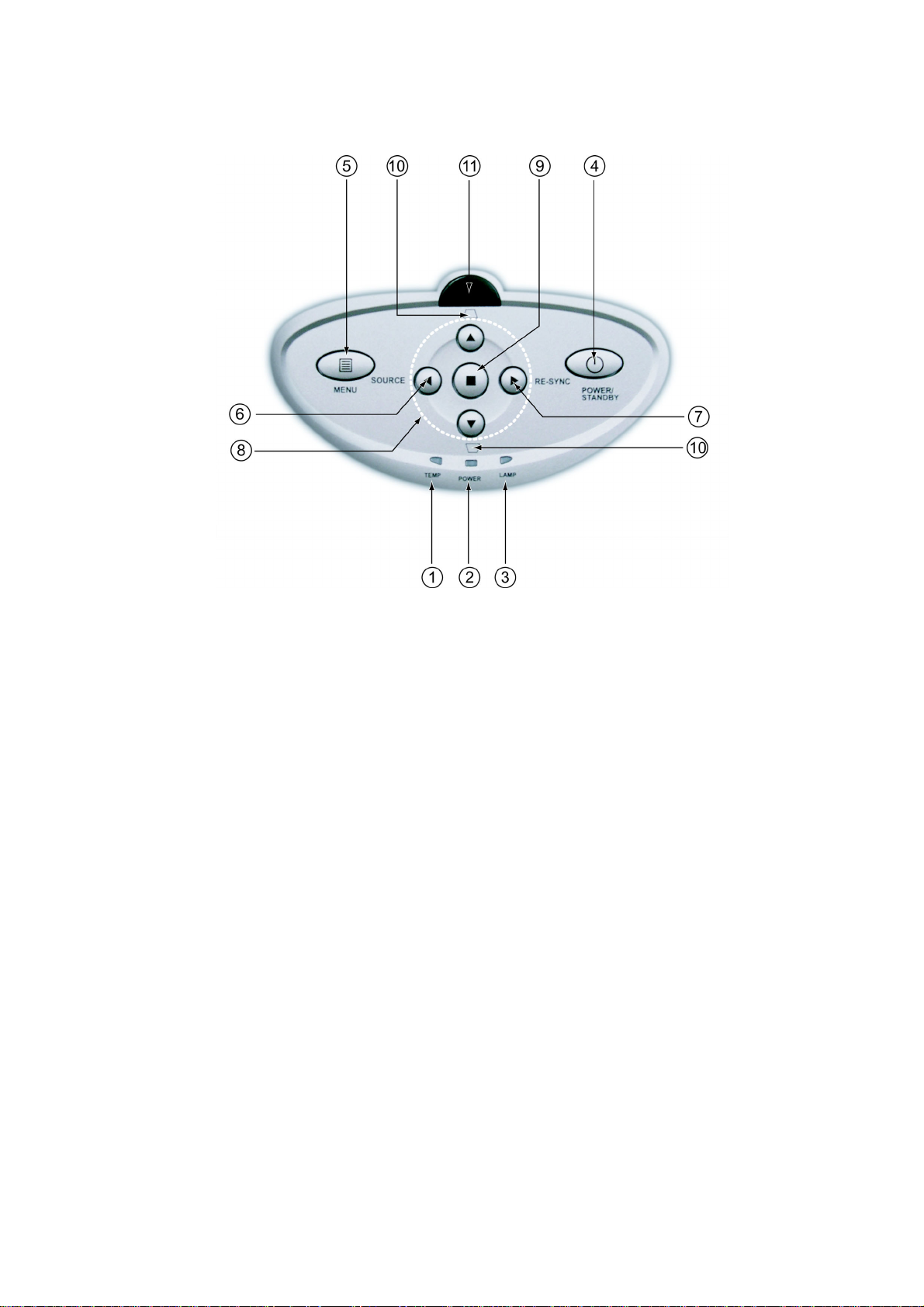
Bedienfeld
1 . Temperatur-LED
2 . Betriebsanzeige (LED)
3 . Lampen-LED
4 . Strom/Standby
5 . Menü (Ein/Aus)
6 . Signalquelle
7 . Neu-Synchr.
8 . Vier Richtungstasten
9 . Eingabe
10 . Trapezkorrektur
11 . Empfänger der Fernbedienung
ViewSonic PJ755D 7
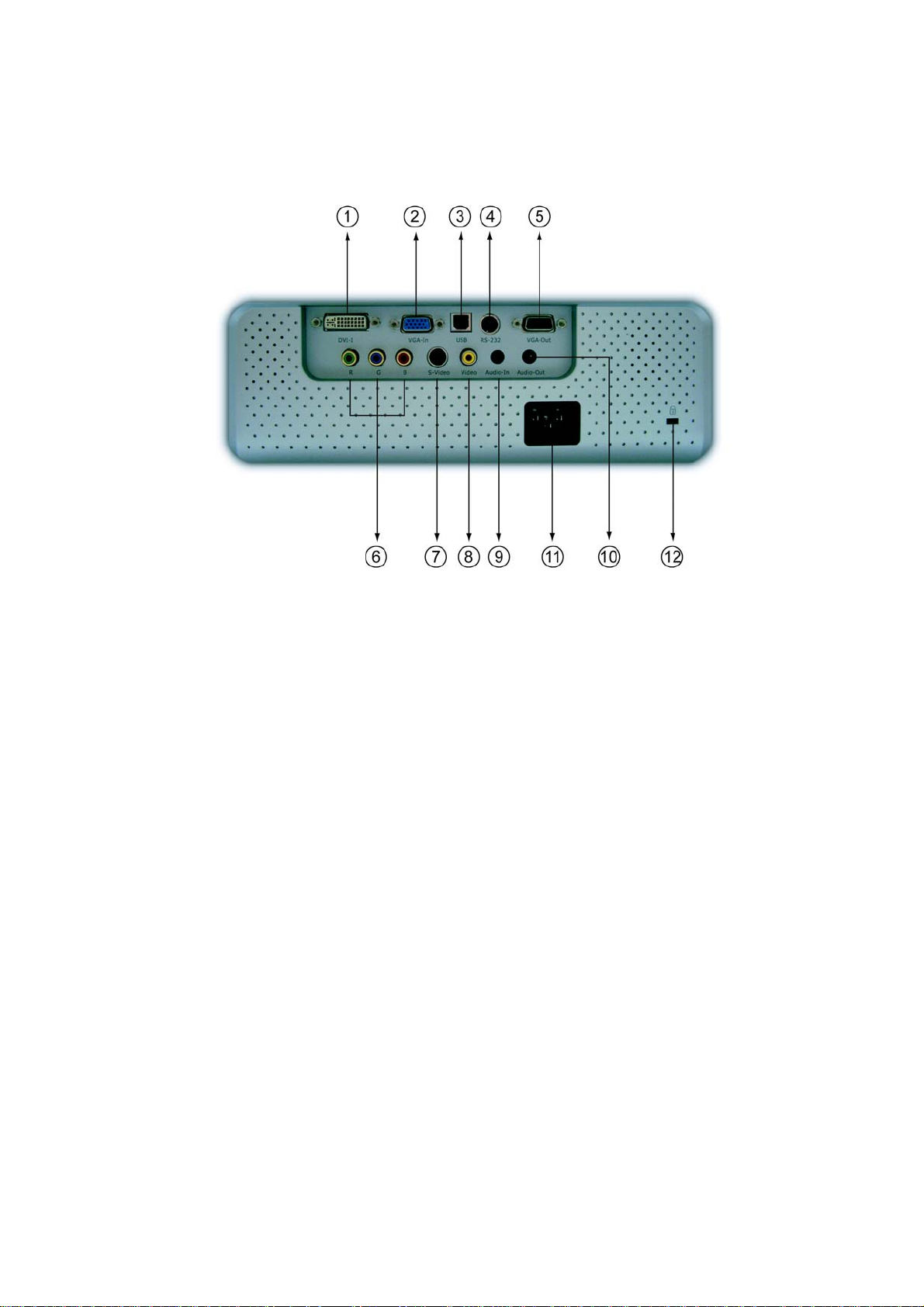
Anschlussleiste
1 . DVI-D-Eingang (PC-Digital- und -Analog-Signal/HDTV/HDCP/Component-Videoeingang)
2 . VGA-Anschluss (PC-Analog-Signal/HDTV/Component-Videoeingang)
3 . USB-Buchse
4 . RS232-Eingang
5 . Monitor Loop-through Ausgangsanschluss
6 . Komponenten-Video Eingangsanschluss
7 . S-Video Eingang
8 . FBAS-Eingang
9 . Audio-Eingangsanschluss
10 . Audioausgang
11 . Netzanschluss
12 . Kensington™ Lock Anschluss
ViewSonic PJ755D 8

Fernbedienung mit Mausfunktion & Laserzeiger
1 . IR-LEDS
2 . Power
3 . Sync
4 . Trapezkorrektur
5 . Format
6 . Laser-Taste
7 . Laserzeiger
8 . Laseranzeige (LED)
9 . A/V stumm
10 .Standbild
11 .Bildmenü
12 .Maus
13 .Mausklick rechts
ViewSonic PJ755D 9
14 . Mausklick links
15 . Aufwärts blättern / Abwärts blättern
16 . Seitenrollen
17 . Einzoomen/Auszoomen
18 . Vier Richtungstasten
19 . OK (Eingabe)
20 . Eingang wählen
21 . Menü
22 . VGA Quelle
23 . DVI-I-Quelle
24 . Component-Videoquelle
25 . S-Video Quelle
26 . Composite Video Quelle

Installation
Den Projektor anschließen
1 . Netzkabel
2 . VGA-Kabel
3 . Composite Video-Kabel
4 . DVI-zu-D-Sub-Kabel
5 . S-Video Kabel
6 . RCA-Component-Kabel für YPbPr
7 . D-Sub-zu-RCA-Kabel für HDTV/Component (optionales Zubehör)
8 . Kabel DVI auf DVI (Wahlweises Zubehör)
9 . RS232-Kabel (Wahlweises Zubehör)
* Für eine einwandfreie Bildqualität benötigt die Grafikkarte Ihres Computers eine Auflösung von 1024 x 768
Pixeln oder weniger. Die Anzeigemodi des Projektors und des Computers müssen übereinstimmen. Siehe
"Kompatibilitätsmodi"\expnd-1 auf Seite 26.
ViewSonic PJ755D 10

Den Projektor ein-/ausschalten
Den Projektor einschalten
1 . Entfernen Sie die Objektivabdeckung.
2 . Schließen Sie Netz-und Signalkabel an. Die Betriebsanzeige leuchtet rot.
3 . Setzen Sie die Lampe durch Drücken der Taste "Power/ Standby" in Betrieb.
Der Startbildschirm wird 30 Sekunden lang angezeigt und die Betriebsanzeige blinkt grün.
Wenn der Startbildschirm verschwindet, leuchtet die Betriebsanzei ge grün.
4 . Schalten Sie die Signalquelle (Computer, Notebook, Videogerät usw.) ein. Diese wird automatisch
vom Projektor erkannt.
* Bei gleichzeitigem Betrieb mehrerer Signalquellen können Sie mit Hilfe der Taste "Source" -auf Bedienfeld -
zwischen den verschiedenen Geräten wechseln
* Schalten Si e zue-
rst den Projektor
und dann die Signalquelle ein.
ViewSonic PJ755D 11

Den Projektor ausschalten
1 . Drücken Sie auf die Taste "Power/Standby", um die Projektorlampe auszuschalten. Auf dem Bild-
schirm erscheint die Meldung "Wait 2minutes before you can switch on again" (Vor erneutem Ein-
schalten 2 Minuten warten)".
2 . Betätigen Sie die Taste "Power/Standby" ein zweites Mal. .
3 . Anderenfalls wird die Frage nach 10 Sekunden ausgeblendet.
4 . Die Lüfter sind zum Kühlen ca. 120 Sekunden in Betrieb und die Betriebsanzeige leuchtet rot.
Wenn die Lampe nicht mehr blinkt, befindet sich der Projektor im Standby-Modus.
5 . Wenn Sie den Projektor wieder anschalten möchten, müssen Sie erst warten, bis der Kühlvorgang
abgeschlossen ist und der Projektor im Standby-Modus ist. Ist das Gerät im Standby- Modus,
drücken Sie die "Power/Standby" Taste, um den Projektor wieder einzuschalten.
6 . Trennen Sie das Stromkabel vom Projektor und der Netzsteckdose.
7 . Schalten Sie den Projektor nicht sofort nach dem Ausschalten wieder ein.
* Wenn die "TEMP"-Anzeige rot leuchtet, hat sich der Projektor überhitzt. Der Projektor schaltet sich selber
automatisch aus. Siehe Seite 23.
* Wenn die "LAMP" (Lampe wechseln)-Anzeige rot blinkt (in Abständen von 0,5 Sekunden), liegt ein Prob-
lem mit der Lampe vor. Schalten Sie den Projektor aus, stecken Sie die Netzleitung von der Steckdose ab und
kontaktieren Sie Ihren Händler vor Ort oder unseren Kundendienst. Siehe Seite 23.
* Wenn die "LAMP" (Lampe wechseln)-Anzeige rot blinkt (in Abständen von 1 Sekunde), ist der Lüfter ausge-
fallen. Stellen Sie den Projektorbetrieb ein, stecken Sie die Netzleitung von der Steckdose ab und kontak-
tieren Sie Ihren Händler vor Ort oder unseren Kundendienst. Siehe Seite 23. Benutzerregler.
ViewSonic PJ755D 12

Das Projektionsbild einstellen
Die Höhe des Projektionsbildes einstellen
Der Projektor hat einen höhenverstellbaren Fuß, mit dem die Höhe des Projektionsbildes eingestellt werden
kann..
Das Projektionsbild anheben:
1 . Drücken Sie auf die Taste zum Lösen des Fuß .
2 . Heben Sie den Projektor in die gewünschte Position , lassen Sie dann die Taste wieder los,
damit der Fuß\expnd-1 in seiner Position einrastet.
3 . Mit können Sie den Anzeigewinkel anpassen.
Das Projektionsbild absenken:
1 . Drücken Sie auf die Taste zum Lösen des Fußes.
2 . Senken Sie den Projektor und lassen Sie den Fuß durchLoslassen der Taste wieder in seiner Posi-
tion einrasten.
3 . Mit können Sie den So wird das Bild angehoben:
Elvator Button
ViewSonic PJ755D 13
Elvator Foot
Tilt Adjusting Wheel

Die Bildgröße und Bildschärfe einstellen
Um das Projektionsbild zu verkleinern, drehen Sie den Zoom-Ring im Uhrzeigersinn in die gewünschte
Position. Das Gerät realisiert Projektionsentfernungen zwischen 1,2m (3,6 ft) und 10,0 m (32,8 ft).
Zoom Ring
Focus Ring
Die Größe des Projektionsbildes einstellen
246.1"(625.0cm)
196.9"(500.0cm)
205.1"
(520.8cm)
164.0"
(416.7cm)
172.2"(437.5cm)
123.0"(312.5cm)
143.5"
(364.6cm)
102.5"
(260.4cm)
73.8"(187.5cm)
61.5"
(156.3cm)
29.5" (75.0cm)
24.6"
(62.5cm)
Screen
(Diagonal)
Screen
Size
Distance
Max. 29.5"(75.0cm) 73.8"(187.5cm) 123.0"(312.5cm) 172.2"(437.5cm) 196.9"(500.0cm) 246.1"(625.0cm)
Min. 24.6"(62.5cm) 61.5"(156.3cm) 102.5"(260.4cm) 143.5"(364.6cm) 164.0"(416.7cm) 205.1"(520.8cm)
Max.(WxH )
Min.(WxH)
23.60" x 17.70"
(60.0 x 45.0cm)
19.68" x 14.76"
(50.0 x 37.5cm)
3.94'(1.2m) 9.84'(3.0m) 16.40'(5.0m) 22.97'(7.0m) 26.2 5'(8.0m) 32.81'(10.0m)
59.04" x 44.28"
(150.0 x 112.5cm)
49.20" x 36.90"
(125.0 x 93.8cm)
Diese Daten verstehen sich als Anhaltspunkte.
98.40" x 73.80"
(250.0 x 187.5cm)
82.00" x 61.50"
(208.3 x 156.2cm)
3.94'
9.84'
16.40'
22.97'
26.25'
32.81'
137.76" x 103.32"
(350.0 x 262.5cm)
114.80" x 86.10"
(291.7 x 218.8cm)
(1.2m)
(3.0m)
(5.0m)
(7.0m)
(8.0m)
(10.0m)
157.52" x 118.14"
(400.0 x 300.0cm)
131.20" x 98.40"
(333.4 x 250.0cm)
196.88" x 147.66"
(500.0 x 375.0cm)
164.08" x 123.06"
(416.6 x 312.5cm)
ViewSonic PJ755D 14

Bedienung
Bedienfeld und Fernbedienung
Der Projektor kann über das Bedienfeld und die mitgelieferte Fernbedienung gesteuert werden.
Fernbedienung Bedienfeld
Das Bedienfeld
Power/Standby
* Nimmt den Netzbetrieb auf. Vergleiche "Den Projektor einausschalten" auf Seite 11~12.
Source
* Drücken Sie auf "Source" (Signalquelle), um eine Signalquelle (RGB, Component-p, Component-i,
S-Video, Composite Video oder HDTV) auszuwählen.
Menu
* Drücken Sie auf "Menu" (Menü), um die Benutzermenü auf dem Bildschirm (OSD) zu starten. Um
das OSD-Menü wieder zu verlassen, drücken Sie noch einmal auf "Menu".
Keystone
* Korrigiert die Bildverzerrung, die durch Neigung des Projektors entsteht (+/- 16°).
Vier Richtungstasten
* Wählen die Elemente aus dem Hauptmenü aus und stellen die Parameter ein.
Enter
* Bestätigt die Eingaben.
Re-Sync (Nur Analog-RGB-Signal gültig)
* Synchronisiert den Projektor mit der Signalquelle.
0
ViewSonic PJ755D 15

Die Fernbedienung
Power
* Nimmt den Netzbetrieb auf. Vergleiche "Den Projektor einausschalten" auf Seite 11~12.
Sync
* Synchronisiert den Projektor mit der Signalquelle.
Keystone
* Stellt die Bildverzerrung ein, die aufgrund von Projektorneigung (±16 Grad) entstanden ist.
Format
* Zeigt den Abschnitt "Format" des OSDs an, um das gewünschte Bildseitenverhältnis auszuwählen.
Laser Button
* Richten Sie die Fernbedienung auf den Bildschirm und halten Sie diese Taste gedrückt, um den
Laserzeiger zu aktivieren.
A/V Mute
* Schaltet Audio und Video vorübergehend aus.
Freeze
* Friert das Bild ein.
Display Mode
* Wählen Sie den Anzeigemodus aus PC, Movie (Film), Game (Spiel),
sRGB, Dynamic (Dynamisch) und User.
Mouse/Mouse Right Click/Mouse Left Click (*)
* Diese Funktionen entsprechen dener einer PC- oder Mac-Maus.
Page Up (*)
* Nutzen Sie diese Taste zum Bild-auf.
Page Down (*)
* Nutzen Sie diese Taste zum Bild-ab.
Page Scrolling (*)
* Steuert die Bildlaufleiste, um im Bildschirm herauf- oder herunterzurollen.
Zoom In /Zoom Out
* Drücken Sie die Taste oder , um das Objektiv ein- oder auszuzoomen.
Vier Richtungstasten
* Wählen die Elemente aus dem Hauptmenü aus und stellen die Parameter ein
* Hinweis:"*" diest ist nur
der Computermodus. Und
diese Funktionen sind nur
verfügbar, wenn der Projektor über ein USB-Kabel
an einen Computer angeschlossen ist.
OK
* Bestätigt die Eingaben.
Source Lock
* Wählen Sie automatische Erkennung aller Anschlussports oder sperren Sie den aktuellen
Anschlussport.
Menu
* Drücken Sie auf "Menu" (Menü), um die Benutzermenü auf dem Bildschirm (OSD) zu starten. Um
das OSD-Menü wieder zu verlassen, drücken Sie noch einmal auf "Menu".
VGA
* Drücken Sie "VGA", um die Quelle zum VGA-Eingang zu ändern. Dieser Anschluss unterstützt Ana-
log-RGB, YPbPr(480p/576p/720p/1080i), YCbCr (480i/576i) und RGBsync.
DVI-I
* Drücken Sie "DVI-I", um die Quelle zum DVI-I-Eingang zu ändern. Dieser Anschluss unterstützt Dig-
ital RGB, Analog RGB, YPbPr (480p/576p/720p/1080i), YCbCr (480i/576i) und HDCP-Signal.
Component
* Drücken Sie "Component", um die Quelle zum Component-Eingang zu ändern. Dieser Anschluss
unterstützt YPbPr(480p/576p/720p/1080i) und YCbCr (480i/576i).
S-Video
* Drücken Sie "S-Video", um die Quelle zum S-Videoeingang zu ändern.
Video
* Drücken Sie "Video", um die Quelle zum Composite-Videoeingang zu ändern.
ViewSonic PJ755D 16

OSD-Menü
Der Projektor hat ein mehrsprachiges OSD-Menü (On Screen Display), mit dem Sie Bildeinstellungen vornehmen
und Parameter verändern können. Die Signalquelle wird automatisch erkannt.
Einstellungen im OSD-Menü vornehmen
1 . Um das OSD-Menü zu öffnen, drücken Sie auf die
“Menu ”-Taste der Fernbedienung oder des Bedienfelds.
2 . Im OSD-Menü wählen Sie die Hauptelemente mit den Tas-
ten aus. Um eine Einstellung auf einer bestimmten
Seite vorzunehmen,gelangen Sie mit der -Taste in das
Untermenü.
3 . Mit den Tasten können Sie das gewünschte Element
auswählen, mit den Tasten wählen Sie die Einstellungen.
4 . Wählen Sie im Untermenü die nächste Funktion aus, die
eingestellt werden soll und fahren Sie wie unter 3. beschrieben fort.
5 . Alle Änderungen des Hauptmenüs werden durch Drücken
der “Menu ”-Taste bestätigt. Danach gelangen Sie
wieder in das Hauptmenü.
6 . Um das OSD-Menü zu verlassen, drücken Sie ein zweites
Mal auf die “Menu ”-Taste. Wenn Sie keine Taste drücken,
blendet der Projektor sich nach 30 Sekunden automatisch aus.
Das OSD-Menü wird geschlossen und die neuen Einstellungen
werden automatisch gespeichert
Hauptmenü
Sprac he
Bild-I Bild-II Audio
Helligkeit
Kontrast
Frequenz
Phase
Schärfe
Zoom
Untermenü
Bild-I Bild-II Audio
Bild-I Bild-II Audio
Kontrolle PIP
Einträge
Kontrolle PIP
Kontrolle PIP Spra che
Sprache
Sprache
Sie können sich das OSD-Menü in verschiedenen Sprachen anzeigen
lassen. Wählen Sie mit den Tasten und eine Sprache aus.
Drücken Sie zum Beenden der Auswahl auf die Taste “Menu ”
(Menü).
Bild-I (Computer-Modus)
Helligkeit
Zur Einstellung der Bildhelligkeit.
* Drücken Sie auf , um die Helligkeit zu verringern.
* Drücken Sie auf ,um die Helligkeit zu erhöhen.
Kontrast
Mit dem Kontrast wird der Unterschied zwischen dem hellsten und
dem dunkelsten Teil des Bildes festgelegt. Die Einstellung des Kontrasts verändert die Schwarz- und Weißanteile im Bild.
* Drücken Sie auf , um den Kontrast zu verringern.
* Drücken Sie auf , um den Kontrast zu erhöhen.
Frequenz
Mit dieser Funktion wird die Anzeigefrequenz der Grafikkarte des
Computers angepasst. Wenn ein senkrechter flimmernder Streifen im
Projektionsbild erscheint, können Sie hier eine Angleichung vornehmen.
Phase
Mit der Funktion “Phase” werden die Signale der Anzeige mit der der
Grafikkarte abgestimmt. Bei einem wackelnden oder flimmernden
Bild, können Sie hier eine Korrektur vornehmen.
Schärfe
Zur Einstellung der Bildschärfe.
* Drücken Sie auf , um die Schärfe zu verringern.
* Drücken Sie auf , um die Schärfe zu erhöhen.
Zoom
* Drücken Sie auf , um ein Bild auf dem Projektionsschirm bis zu 16-fach zu vergrößern.
* Drücken Sie auf , um das Bild zu verkleinern.
* “Schärfe” Funktion
wird im Computermodus nicht unterstützt.
Kontrolle PIP Spra che
Bild-I Bild-II Audio
Bild-I Bild-II Audio
Brillo
Brillo
Contraste
Contraste
Color
Color
Matiz
Matiz
Nitidez
Nitidez
Zum
Zum
Kontrolle PIP Sprach e
* “Farbe” Funktion
wird bei YPbPr als
Quelle nicht unterstützt.
* “Schärfe” Funktion
wird bei YPbPr und
YCbCr als Quelle
nicht unterstützt.
ViewSonic PJ755D 17

Bild-I(Video-Modus)
Helligkeit
* Zur Einstellung der Bildhelligkeit.
* Drücken Sie auf , um die Helligkeit zu verringern.
* Drücken Sie auf , um die Helligkeit zu erhöhen.
Kontrast
Mit dem Kontrast wird der Unterschied zwischen dem hellsten und
dem dunkelsten Teil des Bildes festgelegt. Die Einstellung des
Kontrasts verändert die Schwarz- und Weißanteile im Bild.
* Drücken Sie auf , um den Kontrast zu verringern.
* Drücken Sie auf , um den Kontrast zu erhöhen.
Bild-I Bild-II
Helligkeit
Helligkeit
Kontrast
Kontrast
Farbe
Farbe
Farbton
Farbton
Schärfe
Schärfe
Zoom
Zoom
KontrolleSprache
KontrolleSp rache
PIP
PIP
Audio
AudioBild-I Bild-II
Farbe
Regelt die Farbsättigung
* Drücken Sie auf , um die Farbanteile im Bild zu verringern.
* Drücken Sie auf , um die Farbanteile im Bild zu erhöhen.
wird bei YPbPr als
Quelle nicht unterstützt.
* “Schärfe” Funktion
wird bei YPbPr und
* “Farbe” Funktion
Farbton
Mit dem Farbton werden die Anteile von rot und grün eingestellt.
YCbCr als Quelle
nicht unterstützt.
* Drücken Sie auf , um den Grünanteil im Bild zu erhöhen.
* Drücken Sie auf , um den Rotanteil im Bild zu erhöhen.
Schärfe
Zur Einstellung der Bildschärfe.
* Drücken Sie auf , um die Schärfe zu verringern.
* Drücken Sie auf , um die Schärfe zu erhöhen.
Zoom
* Drücken Sie auf , um ein Bild auf dem Projektionsschirm bis zu 16-fach zu vergrößern.
* Drücken Sie auf , um das Bild zu verkleinern.
ViewSonic PJ755D 18

Bild-II (Computer / Video-Modus)
Keystone (Trapezkorrektur)
Zur Korrektur einer Bildverzerrung, die durch die Neigung des Pr ojektors entsteht (+/- 16°). Bitte OK drücken
Vert. Keystone
Hor. Keystone
* Vert. Keystone: Drücken Sie oder , um die vertikale Bild-
verzerrung anzupassen und ein rechteckigeres Bild zu erzielen.
* Hor. Keystone: Drücken Sie o der , um die horizontale Bild-
verzerrung anzupassen und ein rechteckigeres Bild zu erzielen.
Bild-I Bild-II Audio
Keystone
Position
Farbtemp
Format
Erweitert
Zurücksetzen
Kontrolle PIP Sprache
Bitte OK drücken
Bitte OK drücken
Bitte OK drücken
Bitte OK reinicio
Position
Bitte OK drücken
Vert. Position
Hor. Position
Vert. Position (Vertikale Bildlage):
* Drücken Sie auf , um das Bild nach unten zu verschieben.
* “Position” Funktion
wird bei DVI-I als
Quelle nicht unterstützt.
Clave
* Drücken Sie auf , um das Bild nach oben zu verschieben.
Hor. Position (Horizontale Bildlage):
* Drücken Sie auf , um das Bild nach links zu bewegen.
* Drücken Sie auf , um das Bild nach rechts zu bewegen.
Farbtemp. (Farbtemperatur)
Zum Einstellen der Farbtemperatur. Bei einer höheren Temperatur
wirkt das Bild kühler, bei einer niedrigeren Temperatur erscheint es
wärmer.
Format
Sie können das gewünschte Bildformat einstellen.
* Window (Fenster): Die Eingangsquelle wird im Inneren verkleinert.
* 4:3: Die Eingabequelle wird passend auf die Bildfläche projiziert.
* 16:9: Die Eingabequelle wird passend auf die Bildbreite projiziert.
* Letterbox: Letterbox mode zooms a letterboxed image intended for 4:3 display to full screen
wide.
Originales Format
Letterbox
Erweitert
Drücken Sie OK, um Helligkeit und Kontrast von R (Rot), G (Grün) oder B (Blau) einzustellen.
Zurücksetzen
Drücken Sie OK, um die Anzeigeparameter aller Menüs auf die Werkseinstellungen zurückzusetzen.
ViewSonic PJ755D 19

Audio (Computer / Video-Modus)
Lautstärke
* Drücken Sie auf , um die Lautstärke zu verringern.
* Drücken Sie auf , um die Lautstärke zu erhöhen.
Höhen
Mit dem Höhenregler werden die hohen Frequenzen der Audioquelle
eingestellt.
* Drücken Sie auf , um die hohen Frequenzen zu verringern.
* Drücken Sie auf , um die hohen Frequenzen zu erhöhen.
Bass (Bässe)
Mit dem Bassregler werden die tiefen Frequenzen der Audioquelle einge stellt.
* Drücke n Sie au f , um die tiefen Frequenzen zu verringern.
* Drücke n Sie au f , um die tiefen Frequenzen zu erhöhen.
Stereo/Mono
* Mono : Mono-Soundeffect.
* Stereo : Stereo-Soundeffect.
Stumm (Stummschaltung)
* Beim linken Symbol wird die Stummschaltung aktiviert.
* Beim rechten Symbol wird die Stummschaltung deaktiviert.
Lautstärke
Höhen
Bass
Stereo/Mono
Stumm
Bild-I Bild-II Audio
Kontrolle PIP Sprache
Kontrolle (Computer/V ideo Mode)
Menüs (Menüposition)
* Stellen Sie die Position des Menüs auf dem Bildschirm ein.
Projektion
* Vorne-Unten
Die Position ist die werkseitige Standardeinstellung.
* Hinten-Untenr
Bei dieser Funktion wird das Bild gespiegelt, so dass der
Projektor hinter einer durchscheinenden Leinwand stehen
kann.
* Vorne-Oben
Bei dieser Funktion wird die Darstellung “auf den Kopf gestellt” ( z.B. bei Deckenmonatge des Projektors).
* Hinten-Oben
Bei dieser Funktion wird die Darstellung gespiegelt und “auf den Kopf gestellt”. So kann das
Projektionsbild eines an der Decke montierten Projektors auf eine durchscheinende Leinwand
geworfen werden.
Lampe Wechseln
Bitte OK drücken
Bild-I Bild-II Audio
Lampe erinnern
Stunden Lampe
Reset Lampe
Eco.mode
Auto auf (Min.)
Kontrolle PIP Spr ache
Ja Nein
Ja Nein
An Aus
Bild-I Bild-II Audio
Menüs
Projektion
Lampe wechseln Bitte OK drücken
Eingang wählen An Aus
Bildmenü
Kontrolle PIP Sprache
PC Movie Game sRGB
Dynamic
User
ViewSonic PJ755D 20

* Lampe erinnern: Zum aktivieren/deaktivieren der Warnmeldung zum Wechseln der Lampe wenn die
Betriebsdauer 1500 Stunden erreicht hat. Siehe “Die Lampe auswechseln” für weitere Einzelheiten.
* Stunden Lampe: Zeigt die akkumulierte Betriebsdauer der Lampe.
* Reset Lampe (Betriebsdauer zurücksetzen): Setzen Sie die Lebensdauer nur zurück, wenn Sie eine
neue Lampe eingesetzt haben.
* ECO. mode: Wählen Sie “ON (An)”, um die Projektorlampe zu dimmen und damit Strom zu sparen
und die Lebensdauer der Lampe um bis zu 130% zu verlängern. Wählen Sie “OFF (Aus)” für den
Normalmodus.
* Auto auf (Min.): Stellen Sie ein, wann das System sich abschalten soll, wenn kein Signaleingang
erfolgt. (in Minuten)
Eingang wählen
Wenn Quellenriegel ausgeschaltet ist, sucht der Projektor nach anderen Signalen, wenn das aktuelle
Eingangssignal verschwindet. Wenn die Qullensperre aktiviert ist, wird der angegebene Anschluss
gesucht.
Bildmenü
Zahlreiche Werksvoreinstellungen sind für verschiedene Bildtypen optimiert.
* PC: Für Computer oder Notebook.
* Movie (Film): Für Heimkino.
* Game (Spiel): Für Spiele
* sRGB: Für PC-Standardfarben.
* Dynamic: Für alle vier obigen Modi, um mehr Kontrast und Farbsättigung zu erzielen.
* User (Nutzer): Für benutzerspezifische Einstellungen.
PIP (Computer/Video Mode)
PIP
Wählen Sie “On” (Au), um das PIP-Fenster (Bild-im-Bild) zu öffnen.
Position
Stellen Sie die Lage des PIP-Fensters auf dem Bildschirm ein.
Bild-I Bild-II Audio
PIP Au Aus
Position
Eingangswahl
Tauschen
Kontrolle PIP Sprache
Ja Nein
Ja Nein
Eingangswahl
Wählen Sie die Signalquelle für das PIP-Fenster.
Tauschen
Wählen Sie “On” (Au), um Hauptbildschirm und PIP-Bildschirm zu
vertauschen.
Hinweis:
Gruppe 1): S-Video/Composite-Video/Component-i.
Gruppe 2): Digitalvideo/Component-p/HDTV/PC-Signale.
* PIP-Bild kann nur aktiviert werden, wenn die Hauptquelle Gruppe 1 und die PIP-Quelle Gruppe 2
ist, ODER wenn die Hauptquelle Gruppe 2 und die PIP-Quelle Gruppe 1 ist. Also nicht bei Signalen
innerhalb der gleichen Gruppe.
* Beim Vertauschen der "Hauptdisplays" und der "PIP-Displays" hängt die kleinste Bildschirmgröße
des "PIP-Displays" von den unterschiedlichen Kombinationen der Signalquelle für PIP ab.
* PIP unterstützt einige hochauflösende Signale eventuell nicht und ein blaues Bild wird dann
angezeigt.
* Wenn die Hauptquelle und die PIP-Quelle vom DVI-I- oder vom D-SUB15-Anschluss stammt, kann
die PIP-Quelle nicht angezeigt werden, obwohl eine Quelle Gruppe 1 und die andere Gruppe 2 ist.
ViewSonic PJ755D 21

Anhang
Fehlerbehebung
Falls eines der folgenden Probleme auftritt, versuchen Sie es, wie im folgenden Abschnitt beschrieben, zu beheben. Wenn das Problem weiterhin besteht, wenden Sie sich an Ihren Händler oder an die Kundendienststelle.
Problem : Es wird kein Bild angezeigt.
Überprüfen Sie, ob alle Kabel und Netzverbindungen, wie im Kapitel "Installation" beschrieben, richtig
und fest angeschlossen wurden.
* Überprüfen Sie, ob die Pins der Stecker und Anschlüsse nicht verbogen oder abgebrochen sind.
* Überprüfen Sie, ob die Projektionslampe fest eingesetzt wurde. Lesen Sie dazu das Kapitel "Die
Lampe auswechseln".
* Überprüfen Sie, ob die Objektivabdeckung entfernt und der Projektor eingeschaltet wurde.
* Drücken Sie die Taste A/V Mute (A/V stumm), um sicherzustellen, dass das Bild nicht vorüberge-
hend ausgeschaltet wurde.
Problem : Unvollständiges, durchlaufende s oder falsch wiedergegebenes Bild.
* Drücken Sie die Taste "Sync" auf der Fernbedienung oder die Taste "Re-Sync" auf dem Bedienfeld.
* Bei Verwendung eines PC:
IWenn die Auflösung des Computers höher als 1024 x 768 ist, stellen Sie diese neu ein.
Bei Windows 3.x:
1 . Klicken Sie im Windows Programmanager auf das Symbol"Windows Setup" in der Haupt-
gruppe.
2 . Die Auflösung muss 1024 x 768 oder weniger beragen.
Bei Windows 95,98,2000,XP:
1 . Klicken Sie auf das Symbol "Arbeitsplatz" und dann den Ordner "Systemsteuerung". Klicken Sie
doppelt auf das Symbol "Anzeige" .
2 . Wählen Sie das Register "Einstellungen".
3 . Unter "Bildschirmbereich" finden Sie die Einstellung für die Auflösung. Die Auflösung muss 1024
x 768 oder weniger beragen.
Wenn der Projektor weiterhin nicht das ganze Bild anzeigt, muss auch der verwendete Monitor
geändert werden. Gehen Sie dazu folgender maßen vor .
4 . Führen Sie die Schritte 1-2 aus. Klicken Sie auf "Weitere Optione.
5 . Wählen Sie im Register "Bildschirm" die Option "Ändern".
6 . Klicken Sie auf "Gerät auswählen"\expnd-1 . Wählen Sie im Feld "Hersteller" die Option "Stan-
dardbildschirmtypen" ; wählen Sie die Auflösung unter "Modelle".
7 . Die Auflösung des Monitors muss 1024 x 768 oder weniger beragen.
* Bei Verwendung eines Notebooks:
1 . Führe.ers durch.
2 . Schalten Sie das Notebook auf die Funktion "Nur externer Bildschirm" oder "Nur CRT" um.
* Wenn Sie Probleme bei der Änderu ng der Au flösung haben o der das Bild hängen bleib t, sollten Sie
alle Geräte noch einmal neu starten.
Problem:
Der Bildschirm des Notebooks oder PowerBooks zeigt die Präsentation nicht an.
* Bei Verwendung eines Notebooks:
Einige Notebooks deaktivieren ihren eigenen Bildschirm, wenn ein zweites Anzeigegerät angeschlossen ist. Wie Sie den Notebook- Bildschirm aktivieren, erfahren Sie in der Dokumentation Ihres
Notebooks.
* Bei Verwendung eines Apple PowerBooks:
Öffnen Sie unter Systemsteuerung "PowerBook Display" und wählen dort Video Mirroring "On"
(AN).
ViewSonic PJ755D 22

Problem : Das Bild wackelt oder flimmert
* Korrigieren Sie das Bild über die Funktion "Phase" . lesen Sie nach auf Seite 18.
* Ändern Sie die Farbeinstellungen für den Monitor Ihres Computers.
Problem : Das Projektionsbild hat einen senkrechten flimmernden Streifen
* Stellen Sie die "Frequency" (Frequenz) ein. lesen Sie nach auf Seite 18.
* Überprüfen Sie den Anzeigemodus der Grafikkarte und konfigurieren Sie ihn neu, um ihn auf das
Gerät einzustellen. lesen Sie nach auf Seite 28.
Problem: Image is out of focus
* Stellen Sie die Bildschärfe über den Fokussierungsring am Objektiv ein. lesen Sie nach auf Seite 14.
* Der Projektionsschirm muss zwischen 1,2 m (3,9 ft) und 10,0 m(32,8 ft) vom Projektor entfernt sein.
Problem : Das Bild ist bei 16:9 DVD zu langgestreckt.
Es wird automatisch 16:9 DVD erkannt. Der Projektor stellt das neueBildformat von 4:3 als
Standardformat ein.
Wenn das Bild auch dann noch verzerrt ist, müssen Sie das Bildformat entsprechend der folgenden
Angaben ändern:
* Wählen Sie das Bildformat 4:3 für den DVD-Player, wenn Sie eine 16:9-DVD abspielen.
* Wenn sich auf dem DVD-Player das Bildformat 4:3 nicht einstellen lässt, wählen Sie für den Projek-
tor im OSD-Menü die Einstellung 4:3 für die Anzeige.
Problem : Das Bild ist falsch herum.
* Wählen Sie aus dem OSD-Menü die Option "Settings" (Einstellungen) und wählen dort die gewün-
schte Projektionsrichtung aus. Siehe Seit e 19 .
Problem : Die Lampe erlischt
* Nach Erreichen der Lampenlebensdauer erlischt die Lampe mit einem lauten Knallgeräusch.
Siehe Seite 25.
Problem : LED-Anzeigebedeutungen
Power LED
Message
Green
Red
Temp LED Lamp LED
Standby State
Warning
Cooling
Flashing
Flashing
Normal
Error (Lamp failed)
Error (Fan failed)
Flashing
Flashing
Error (Over Temp.)
ViewSonic PJ755D 23

Problem : Fehlermeldung
* Standby:
Warten Sie 2 Minuten, bevor Sie das Gerät wieder einschalten
Drücken Sie Power zum Bestätigen
Drücken Sie OK um Abzubrechen
* Überhitzung:
Der Projektor schaltet sich automatisch aus.
Bitte:
1 . 3 Minuten Abschaltzeit
2 . Lüftung sicherstellen
3 . Filter reinigen
4 . Wenn das Problem weiter besteht,
5 . kontaktieren Sie bitte Ihr Service Center zur Überprüfung.
* Lüfterausfall:
Der Projektor schaltet sich automatisch aus.
Bitte kontaktieren Sie Ihr Service Center für Reparatur.
* Die Lampe auswechseln:
Lampe Austausch
ViewSonic PJ755D 24

Die Lampe auswechseln
Die Lampenlebensdauer wird vo m Projektor automatisch erkannt. Sobald die Warnmeldung "Lampe
Austausch" angezeigt wird, ist die durchschnittliche Lampenlebensdauer bald abgelaufen. Die Lampe
sollte so bald wie möglich ausgewechselt werden.
Wechseln Sie die Lampe erst aus, nachdem der Projektor mindestens 30
Minuten lang ausgeschaltet war, damit das Gerät in dieser Zeit abkühlen kann.
Warnung: Das
Lampenfach ist
heiß ! Lassen Sie das
Gerä erst abkühlen,
1
2
3
bevor Sie die Lampe
auswechs !
Warnung: Um
Verletzungen zu
vermeiden, sollten Sie
das Lampenmodul
nicht fallen lassen
Auswechseln der Lampe:
1 . Schalten Sie die Stromversorgung zum Projektor durch Drüc ken der Tast e
Power (Strom) aus.
2 . Lassen Sie den Projektor mindestens 30 Minuten lang abkühlen.
oder die Birne anfassen. Lampenmodul
und Birne können sehr
leicht zerbrechen.
3 . Trennen Sie das Gerät vom Stromnetz.
4 . Nach oben drücken und Abdeckung abnehmen.
5 . Entfernen Sie die 3 Schrauben vom Lampenmodul.
6 . Ziehen Sie das Lampenmodul heraus.
7 . Um das neue Lampenmodul einzusetzen, gehen Sie in umgekehrter Reihenfolge vor.
ViewSonic PJ755D 25

Kompatibilitätsmodi
(ANLO)
Mode Resolution
VESA VGA 640 x 350 70 31.5 70 31.5
VESA VGA 640 x 350 85 37.9 85 37.9
VESA VGA 640 x 400 85 37.9 85 37.9
VESA VGA 640 x 480 60 31.5 60 31.5
VESA VGA 640 x 480 72 37.9 72 37.9
VESA VGA 640 x 480 75 37.5 75 37.5
VESA VGA 640 x 480 85 43.3 85 43.3
VESA VGA 720 x 400 70 31.5 70 31.5
VESA VGA 720 x 400 85 37.9 85 37.9
SVGA 800 x 600 56 35.2 56 35.2
SVGA 800 x 600 60 37.9 60 37.9
SVGA 800 x 600 72 48.1 72 48.1
SVGA 800 x 600 75 46.9 75 46.9
SVGA 800 x 600 85 53.7 85 53.7
VESA XGA
VESA XGA 1024 x 768 60 48.4 60 48.4
VESA XGA 1024 x 768 70 56.5 70 56.5
VESA XGA 1024 x 768 75 60.0 75 60.0
VESA XGA 1024 x 768 85 68.7 85 68.7
* VESA SXGA 1152 x 864 70 63.8 70 63.8
* VESA SXGA 1152 x 864 75 67.5 75 67.5
* VESA SXGA 1152 x 864 85 77.1 85 77.1
* VESA SXGA 1280 x 1024 60 63.98 60 63.98
* VESA SXGA 1280 x 1024 75 79.98 75 79.98
* VESA SXGA 1280 x 1024 85 91.1 85 91.1
* VESA SXGA+ 1400 x 1500 60 63.9 8 60 63.98
* VESA UXGA 1600 x 1200 60 75 60 75
MAC LC 13" 640 x 480 66.66 34.98
MAC II 13" 640 x 480 66.68 35
MAC 16" 832 x 624 74.55 49.725
MAC 19" 1024 x 768 75 60.24
* MAC 1152 x 870 75.06 68.68
MAC G4 640 x 480 60 31.35
MAC G4 640 x 480 120 68.03
MAC G4 1024 x 768 120 97.09
i Mac DV 640 x 480 117 60
i Mac DV 800 x 600 95 60
i Mac DV 1024 x 768 75 60
* i Mac DV 1152 x 870 75 68.49
* i Mac DV 1280 x 960 75 75
* i Mac DV
1024 x 768 43.4 35.5 43.4 35.5
1280 x 1024
V.Frequency
(Hz)
85 91.1
H.Frequency
(kHz)
(DIGITAL)
V.Frequency
(Hz)
- -
- -
- -
- -
- -
- -
- -
- -
- -
- -
- -
- -
- -
-
H.Frequency
(kHz)
Hinweis:
"*" Komprimiertes
Computerbild
-
ViewSonic PJ755D 26

Kundendienst
Für technische Unterstützung und Produktservice schauen Sie in die nachstehende
Tabelle oder wenden sich an Ihren Händler.
HINWEIS: Sie benötigen die Seriennummer des Produkts.
Land/Region Website T = Telefon
F = Fax
Deutschland T: 0800 1717430
Übrige
deutschsprachige
Regionen in
Europa
www.viewsoniceurope.com
www.viewsoniceurope.com
(0)2154 918812
F:
Wenden Sie sich an
Ihren Fachhändler
E-Mail
service.eu@
viewsoniceurope.com
service.eu@
viewsoniceurope.com
ViewSonic PJ755D 27

EINGESCHRÄNKTE GARANTIE
ViewSonic-Projektor
Was die Garantie abdeckt:
ViewSonic® garantiert, dass die Materialien und die Ve rarbeitung ihrer Produkte
innnerhalb der Garantiezeit fehlerfrei sein wird. Sollte ein Produkt während der
Garantiezeit Material- oder Herstellungsfehler aufweisen, wird ViewSonic nach
eigenem Ermessen eine Reparatur oder den Austausch des Produktes gegen ein
gleichwertiges Produkt veranlassen. Austauschprodukte oder Teile können
aufbereitete oder erneuerte Teile oder Komponenten enthalten.
Wie lange die Garantie gilt:
Nord- und Südamerika: Drei (3) Jahre Garantie auf alle Teile, ausgenommen der
Lampe, drei (3) Jahre auf die Verarbeitung und ein (1) Jahre auf die Originallampe ab
dem erstmaligen Kaufdatum. Europa außer Polen: Drei (3) Jahre Garantie auf alle
Teile, ausgenommen der Lampe, drei (3) Jahre auf die Verarbeitung und neunzig (90)
Tage auf die Originallampe ab dem erstmaligen Kaufdatum. Polen: Zwei (2) Jahre
Garantie auf alle Teile, ausgenommen der Lampe, zwei (2) Jahre auf die Verarbeitung
und neunzig (90) Tage auf die Originallampe ab dem erstmaligen Kaufdatum. Andere
Regionen oder Länder: Erkundigen Sie beim Händler vor Ort oder bei der lokalen
ViewSonic-Zweigstelle nach den Garantieinformationen.
Die Lampengarantie unterliegt Klauseln und Bedigungen, Prüfung und Genehmigung.
Betrifft nur die vom Hersteller installierte Lampe. Auf allen separat gekauften
Ersatzlampen besteht eine Grantie von 90 Tagen.
Wen die Garantie schützt:
Diese Garantie gilt nur für den ersten Endverbraucherkäufer.
Was die Garantie nicht abdeckt:
1. Jedes Produkt, an dem die Seriennummer unkenntlich gemacht, modifiziert oder
von diesem entfernt wurde.
2. Schäden, Verschleiss oder Fehlfunktionen, die aus Folgendem resultieren:
a.Unfälle, Missbrauch, Nachlässigkeit, Feuer, Wasser, Blitzschlag oder andere
Formen höherer Gewalt, unautorisierte Produkt-Modifikationen oder
Nichtbefolgung der mit dem Produkt gelieferten Bedienungsanleitung(en).
b.Reparatur oder versuchte Reparatur durch nicht von ViewSonic autorisierte
Personen / Institutionen.
c.Jegliche Versandschäden.
d.Entsorgung oder Installation des Produktes.
e.Produktexterne Ursachen wie Stromschwankungen, Spannungsspitzen und
Stromausfälle.
f. Verwendung von Zubehör oder Teilen, die nicht den Spezifikationen von
ViewSonic entsprechen.
g.Normale Abnutzungs- und Verschleisserscheinungen.
h.Jegliche andere Ursachen, die nicht mit einem Produktdefekt
zusammenhängen.
3. Entsorgungs-, Installations- und Einrichtungsgebühren.
ViewSonic PJ755D 28

Wie Sie Service erhalten:
1. Für Informationen über Garantie-Serviceleistungen wenden Sie sich an den
ViewSonic-Kundendienst. Sie müssen dazu die Seriennummer Ihres Produkts
angeben.
2. Um Garantieleistungen in Anspruch zu nehmen, müssen Sie (a) den OriginalKaufbeleg mit Kaufdatum, (b) Ihren Namen, (c) Ihre Anschrift, (d) eine
Beschreibung des Problems und (e) die Seriennummer des Produkts angeben.
3. Bringen oder senden Sie das Produkt frankiert und in der Originalverpackung zu /
an ein autorisiertes ViewSonic-Servicecenter oder an ViewSonic.
4. Weitere Informationen oder den Namen des nächsten ViewSonic-Servicecenters
erhalten Sie über ViewSonic.
Beschränkungen der gesetzlichen Gewährleistung:
ES GIBT KEINERLEI GARANTIEN, DIE ÜBER DIE HIERIN BESCHRIEBENEN
HINAUSGEHEN, WEDER AUSDRÜCKLICH NOCH IMPLIZIERT, INKLUSIVE DER
GEWÄHRLEISTUNG ALLGEMEINER GEBRAUCHSTAUGLICHKEIT UND
EIGNUNG FÜR EINEN BESTIMMTEN ZWECK.
Haftungsausschluss:
VIEWSONIC HAFTUNG BESCHRÄNKT SICH AUF KOSTEN FÜR REPARATUR
ODER AUSTAUSCH DES PRODUKTES. VIEWSONIC ÜBERNIMMT KEINE
HAFTUNG FÜR:
1. SCHÄDEN AN ANDEREN BESITZTÜMERN DURCH JEDWEDEN DEFEKT DES
PRODUKTES, SCHÄDEN DURCH UNGELEGENHEITEN, VERLUST ODER
NUTZUNG DES PRODUKTES, ZEITAUSFALL, VERDIENSTAUSFALL,
VERLUST VON GESCHÄFTSCHANCEN, PRESTIGEVERLUST,
BEEINTRÄCHTIGUNG GESCHÄFTLICHER BEZIEHUNGEN ODER ANDERE
WIRTSCHAFTLICHE VERLUSTE, SELBST WENN AUF DIE MÖGLICHKEIT
SOLCHER SCHÄDEN HINGEWIESEN WURDE.
2. JEGLICHE ANDERE SCHÄDEN, OB ZUFÄLLIGE, FOLGESCHÄDEN ODER
SONSTIGE.
3. JEGLICHE FORDERUNGEN GEGEN DEN KUNDEN DURCH JEDE ANDERE
PARTEI.
Auswirkung staatlicher Gesetze:
Diese Garantie verleiht Ihnen spezifische Rechtsansprüche, darüber hinaus werden
Ihnen möglicherweise weitere Rechte zugestanden, die von Staat zu Staat variieren.
Einige Staaten erlauben keine Einschränkungen gesetzlicher Garantien und / oder
erlauben keinen Ausschluss zufälliger oder Folgeschäden, so dass die oben
erwähnten Einschränkungen und Ausschlüsse für Sie möglicherweise nicht gelten.
Verkauf außerhalb der U. S. A. und Kanada:
Für Garantie-Informationen und Service zu ViewSonic-Produkten, die außerhalb der
U. S. A. und Kanada verlauft wurden, wenden Sie sich an ViewSonic oder an Ihren
örtlichen ViewSonic-Händler.
Projektor-Garantie (V3.1)
ViewSonic PJ755D 29

